სანამ გაინტერესებთ როგორ გააკეთოთ სარეზერვო Android, თქვენ უნდა გესმოდეთ რა არის ეს. ნებისმიერი ოპერაციული სისტემა ოპერაციის დროს, საკუთარ თავში გროვდება შეცდომები. მათ გამო, ის იწყებს უფრო ნელა მუშაობას, იყინება. ზოგჯერ ხდება მარცხი, რომელიც მთლიანად წაშლის პირად მონაცემებს ყველა ან ნაწილში. გამოცდილი მომხმარებელიც კი შეიძლება დაბნეული იყოს ამ სიტუაციაში. აქედან გამომდინარე, ღირს ზრუნვა თქვენი აპლიკაციების, კონტაქტებისა და ფოტოების შენახვაზე ფლეშ დისკზე, კომპიუტერში ან ინფორმაციის ღრუბელში წინასწარ. სარეზერვო საშუალებას გაძლევთ მონაცემების გადაცემა სხვა Android მოწყობილობაში.
Android- ში მონაცემების სარეზერვო უამრავი გზა არსებობს. უგულებელყოფის გამო, ადამიანები ხშირად მიმართავენ უცნობ, ადვილად გამოსაყენებელ კომუნალურ ან თუნდაც ძირეული უფლებების გამოყენებას. ამისათვის თქვენ უნდა გადმოწეროთ დამატებითი პროგრამამოძებნე მას ეტაპობრივი ინსტრუქციები და იმედი მაქვს, რომ ისინი საკმარისად დეტალურადაა აღწერილი. ყოველთვის არის რისკის გაკეთების რისკი, ინსტრუქციის ჩქარობს ან არ ესმის. მაგრამ მწარმოებლები დარწმუნდნენ, რომ სარეზერვო პროცესი მომხმარებლისგან დიდ დროს და ძალისხმევას არ მოითხოვს. სულ ორია მარტივი გზები ინფორმაციის კოპირება. ამ შემთხვევაში, თქვენ უნდა გამოიყენოთ მხოლოდ მოწყობილობის შესაძლებლობები:
- სარეზერვო საშუალება SD ბარათის გამოყენებით;
- google სერვერებზე ყველა მონაცემის დუბლირება.
სარეზერვო Google სერვერების საშუალებით
არ ინერვიულოთ თქვენი Google პროგრამის საშუალებით გადმოწერილი პროგრამების შესახებ. მას აქვს შესანიშნავი შესაძლებლობა დაიმახსოვროს ყველა აპლიკაცია, რომელიც ოდესმე დაინსტალირებულია თქვენი ანგარიშის საშუალებით, ნებისმიერ Android მოწყობილობაზე. შევდივართ თამაში ბაზარზე აირჩიეთ მენიუს პუნქტი - ჩემი პროგრამები - ყველა. გამოჩნდება თქვენი ანგარიშიდან დამონტაჟებული ყველა პროგრამის სია. ეს რჩება მხოლოდ საჭიროების შერჩევა და მათი შერჩეულ მოწყობილობაში აღდგენა.
 მონაცემების წარმატებით კოპირება კომპიუტერის გამოყენების გარეშე, გადადით პარამეტრების მენიუში. დასაწყებად, იპოვნეთ ელემენტი "პერსონალური მონაცემები - აღდგენა და გადატვირთვა". ქვეპუნქტში "სარეზერვო და აღდგენა" აირჩიეთ "დააკოპირეთ მონაცემები" და დაელოდეთ 10-დან 40 წამამდე. ასე რომ თქვენ დაზოგავთ საჭირო ინფორმაციამხოლოდ რამდენიმე დაწკაპუნებით.
მონაცემების წარმატებით კოპირება კომპიუტერის გამოყენების გარეშე, გადადით პარამეტრების მენიუში. დასაწყებად, იპოვნეთ ელემენტი "პერსონალური მონაცემები - აღდგენა და გადატვირთვა". ქვეპუნქტში "სარეზერვო და აღდგენა" აირჩიეთ "დააკოპირეთ მონაცემები" და დაელოდეთ 10-დან 40 წამამდე. ასე რომ თქვენ დაზოგავთ საჭირო ინფორმაციამხოლოდ რამდენიმე დაწკაპუნებით.
ცალკეულ საკითხებზე ზრუნვა უნდა მოხდეს. იგივე, პარამეტრების მენიუში ვხვდებით ჩანართს "Google ანგარიშები". თქვენი მოწყობილობის სინქრონიზაცია გჭირდებათ gmail. ამისათვის დააჭირეთ საფოსტო მისამართი და მენიუ ჩნდება. Daw ნიშნები მიუთითებს მონაცემებზე, რომელთა სინქრონიზაციისთვის შეგიძლიათ.
ყველა ფოტო შეგიძლიათ შეინახოთ google- ის გამოყენებით+ ეს არის სოციალური ქსელი Google– დან, რომელიც ხშირად გამოიყენება სარეზერვო ასლისთვის. თქვენს ანგარიშზე ფოტოების ატვირთვის საშუალებით, თქვენ შეგიძლიათ გახსნათ ან ახლო წვდომა მათ სხვა მოწყობილობებზე (ასევე გახსენით ან ახლო წვდომა ალბომებს Vkontakte). ახლა თქვენ შეგიძლიათ გახსნათ მედია ფაილები ნებისმიერი ტაბლეტიდან, სმარტფონიდან ან კომპიუტერიდან თქვენი ანგარიშის საშუალებით.
ღირს დამახსოვრება გადმოტვირთვის ლიმიტის 5 GB. თუ მეტი ფოტოა, ჩვენ გირჩევთ, რომ მათ უბრალოდ შეინარჩუნოთ თქვენს კომპიუტერში USB კაბელის საშუალებით.
თქვენს ტელეფონში გაქვთ მნიშვნელოვანი ფოტოები და ვიდეო თქვენს ტელეფონზე? დიდი. მაგრამ რა მოხდება, თუ ყიდვა გადაწყვიტეთ ახალი ტელეფონი ან თქვენი sd-card ვერ შეძლებს ყველა მონაცემის მოთავსებას? შეინახეთ ფაილები ღრუბელში თქვენი Android ტელეფონის სარეზერვო ფაილებით!
არსებობს რამდენიმე ძალიან მარტივი ანდროიდი პროგრამა, რომელიც საშუალებას გაძლევთ შეინახოთ თქვენი ფოტოები და ვიდეო ღრუბელში. ცხადია, თქვენ კლავს ორ ფრინველს ერთი ქვით.
- თავისუფალი ადგილი სმარტფონის sd მეხსიერებაში ან შიდა მეხსიერებაში
- გააკეთეთ სარეზერვო საშუალება, და თუ ის შემთხვევით წაშლით, ყოველთვის შეგიძლიათ
როგორ დავაზომოთ ფოტოები და ვიდეო ღრუბელთან ან კომპიუტერში, Google Photos- ის გამოყენებით
Google Photos არის ერთ-ერთი საუკეთესო გზები ანდროიდის მოწყობილობების მომხმარებლებისთვის შენახვის, სარეზერვო და ფოტოების ნახვა. ასევე ადვილი იქნება თქვენი Google ანგარიშის საშუალებით საცავში ფოტოებისა და ვიდეოს ატვირთვა. (თუ არ გაქვთ ეს, შექმენით ერთი). Google Photos აპლიკაციის უფასო ჩამოტვირთვა შესაძლებელია მაღაზიიდან. Google თამაში.
ამის შემდეგ, თქვენი ფოტოები აიტვირთება თქვენს სივრცეში Google Drivee და თქვენ მიიღებთ შეტყობინებას დასრულებისთანავე.
ამჟამად Google Drive უზრუნველყოფს 15 GB თავისუფალი ადგილი თქვენს ღრუბელში. Android სარეზერვო სისტემისთვის, ეს საკმარისზე მეტია. თქვენს მიერ შენახული ფოტოებისა და ვიდეოს ზომადან გამომდინარე, შეგიძლიათ შეინახოთ ათასობით ფოტო და ასობით ვიდეო. გარდა ამისა, თქვენ შეგიძლიათ წვდეთ ან ჩამოტვირთოთ ფოტოები, ვიდეო და სხვა ფაილები ნებისმიერი მოწყობილობიდან ბრაუზერის საშუალებით.
როგორ დავაბრუნოთ ფოტოები და ვიდეო ღრუბელზე, Dropbox გამოყენებით
Dropbox უფასო პროგრამაა Android- ისთვის. ამავე სახელწოდების ვებ – სერვისი უზრუნველყოფს 2 GB – მდე ონლაინ შენახვას უფასოდ. თქვენ მხოლოდ Dropbox ანგარიშის შექმნა, აპლიკაციის ჩამოტვირთვა და ტელეფონის და კომპიუტერის ჩამოტვირთვა. ამის შემდეგ და თქვენ მზად ხართ დასაწყებად სარეზერვო თქვენს ტელეფონზე. Dropbox საშუალებას გაძლევთ შეინახოთ ფოტო და ვიდეო ღრუბელში და მათი საშუალებით წვდეთ სადმე მობილური მოწყობილობასადაც არის ვებ – ბრაუზერი.
პირველი თქვენ უნდა დარეგისტრირდეთ და შექმნათ ანგარიში Dropbox- ში. შემდეგ თქვენ უნდა დააყენოთ და დააკონფიგურიროთ Dropbox აპი თქვენს ტელეფონში. ამის შემდეგ, თქვენ შეგიძლიათ ატვირთოთ ფოტოები და ვიდეო, სანამ თქვენი ღრუბელი არ გადის სივრცეში!
აქ მოცემულია, თუ როგორ სარეზერვო ფოტოები და ვიდეო დროპბოპის პროგრამისთვის Android- ის გამოყენებით:
- ჩამოტვირთეთ Dropbox აპი Google Play- დან.
- დაიწყეთ Dropbox ძირითადი ეკრანიდან ან აპლიკაციიდან. დააჭირეთ შესვლა
- შეიყვანეთ თქვენი მისამართი ელ.ფოსტა და პაროლი და შედით თქვენს ანგარიშზე.
- დააჭირეთ ღილაკს Add (ლურჯი წრეში + ხატი).
- დააჭირეთ სურათის ან ვიდეოს ატვირთვას.
- მონიშნეთ ის ფოტოები ან ვიდეო, რომელთა ატვირთვა გსურთ Dropbox- ში.
- დააჭირეთ "გადმოტვირთვას" ეკრანის ქვედა მარჯვენა კუთხეში.
თქვენი ფოტოები და ვიდეო აიტვირთა Dropbox საქაღალდეში. თქვენ შეგიძლიათ მათი წვდომა ინტერნეტთან დაკავშირებული თითქმის ნებისმიერი მოწყობილობიდან. თუ თქვენს კომპიუტერში იყენებთ Dropbox აპი, შეგიძლიათ უბრალოდ გახსნათ ფაილი და შეინახოთ იგი, როგორც ნებისმიერი სხვა დოკუმენტი.
დასკვნა. სარეზერვო Android მარტივია. ჩამოტვირთეთ ერთი პროგრამა (Dropbox, Google დისკი ან Google Photo) და დააკოპირეთ ფაილები ღრუბელში. თქვენი საათის დახარჯვა თქვენ დაიცავს თავს ფასდაუდებელი ფაილების წაშლისგან.
მნიშვნელოვნად სინქრონიზირებულია Google– ით Android მოწყობილობებთან. იმ შემთხვევაში, როდესაც თქვენ შემთხვევით წაშალეთ რაიმე თქვენსგან Android მოწყობილობებიკარგად, Google sync გიხსნის უამრავი პრობლემისგან. კატასტროფის შემთხვევაში, როდესაც მათ დაანგრიეს ყველა მოწყობილობა მოწყობილობიდან, საბედნიეროდ, Google ადგილზე ზოგავს სარეზერვო მასალებს. ეს სარეზერვო საშუალებები უსაფრთხოების დიდ შეგრძნებას გვთავაზობს იმ შემთხვევაში, თუ მოწყობილობის მონაცემები არასწორედ იქცევა.
მოდით ვნახოთ, თუ როგორ შეგიძლიათ აღადგინოთ Android ტელეფონი სარეზერვო საშუალებიდან, დიდი ძალისხმევის გამოყენებით Google სარეზერვო და ბაზარზე არსებული საბოლოო აპლიკაციის საშუალებით, ე.წ.
მოწყობილობის მონაცემების სარეზერვო ანდროიდის სარეზერვო სერვისის გამოყენებით:
თქვენ შეგიძლიათ დააკონტროლოთ თქვენი მოწყობილობის ფოტოები, ვიდეო, მუსიკა და ფაილები google ანგარიში. სერვისის გამოყენება შესაძლებელია ერთი ან რამდენიმე Google ანგარიშთან დაკავშირებული მონაცემების სარეზერვო ასლისთვის. თუ გსურთ მოწყობილობის შეცვლა ან არსებული მონაცემების წაშლა, შეგიძლიათ მონაცემების აღდგენა ნებისმიერი ანგარიშის გამოყენებით, სადაც დააბრუნებთ მონაცემებს.
მონაცემთა სარეზერვო ნაბიჯები android სარეზერვო მომსახურების გამოყენებით:
1. პირველ რიგში, გახსენით თქვენი მოწყობილობის პარამეტრების მენიუ.
2. ამჟამად "პერსონალური" ქვეშ, დააჭირეთ სარეზერვო და გადატვირთვას.
3. შეამოწმეთ ყუთი "მონაცემების სარეზერვო" გვერდით.
თუ თქვენს მოწყობილობაზე Google- ზე მეტი ანგარიში გაქვთ: დააჭირეთ სარეზერვო ანგარიშს და აირჩიეთ ანგარიში, რომლის შექმნის სარეზერვო ანგარიში გსურთ, ხოლო თუ თქვენს მოწყობილობას არ აქვს სარეზერვო ანგარიში, შეავსეთ სარეზერვო ანგარიში, რომ დაამატოთ ახალი ანგარიში.
ავტომატურად აღადგინეთ პროგრამის პარამეტრები
თქვენი მოწყობილობის პროგრამის ინსტალაციისას, შეგიძლიათ აირჩიოთ ვარიანტი, რომ აღადგინოთ პროგრამის პარამეტრები. ამ მახასიათებელს აქვს წინაპირობა, რომელიც უკვე დააბრუნებს მონაცემებს თქვენი Google ანგარიშით, ხოლო პროგრამა, რომლის აღდგენას აპირებთ, ასევე იყენებს სარეზერვო სერვისს. შეიძლება ზოგიერთმა პროგრამამ არ დააბრუნოს და აღადგინოს ყველა მონაცემი.
თქვენი მოწყობილობისთვის პროგრამის პარამეტრების აღდგენის ნაბიჯები
1. გახსენით თქვენი მოწყობილობის პარამეტრების მენიუ.
2. "პირადი" მიხედვით, შეეხეთ სარეზერვო და აღდგენას.
3. შეარჩიეთ ” ავტომატური აღდგენა».
მონაცემების და პარამეტრების აღდგენა Android სარეზერვო სამსახურის გამოყენებით:
Android სარეზერვო სერვისის გამოყენება შეგიძლიათ გამოიყენოთ ახალ მოწყობილობაზე მონაცემების აღდგენისა და აპლიკაციის პარამეტრების აღდგენის შემდეგ, თქვენი Google ანგარიშიდან თქვენი სარეზერვო ასლის შემდეგ. თქვენი Google ანგარიშის ახალ მოწყობილობას დამატებისას, მონაცემები, რომლებიც ადრე შეინახეთ თქვენს Google ანგარიშზე, აღდგება ახალ მოწყობილობაში.
რა მონაცემები და პარამეტრები აღდგება.
- Gmail პარამეტრები
- Google კალენდარი პარამეტრები
- Wi-Fi ქსელები და პაროლები
- ფონი საწყისი ეკრანი
- პროგრამები დაინსტალირებულია Google Play- ის საშუალებით
- პარამეტრების ჩვენება
- ენისა და შეყვანის პარამეტრები
- თარიღი და დრო
- მესამე მხარის განაცხადის და მონაცემთა პარამეტრები
სარეზერვო და აღდგენა TunesGo– ით
- გამოსავალი თქვენი მობილური ცხოვრების წესის მართვისთვის
- სარეზერვო მუსიკა, ფოტოები, ვიდეო, კონტაქტები, SMS, ზარის ჟურნალი და ა.შ. პროგრამები თქვენს კომპიუტერში და მარტივად აღადგენს მათ
- თქვენი კონტაქტებისა და SMS- ების მართვა, ექსპორტი და იმპორტი, კონტაქტების დუბლიკატი, პასუხის გაცემა კომპიუტერისგან
- ერთი დაწკაპუნებით ფესვი - Android ტელეფონების / ტაბლეტების ფესვი თქვენი მოწყობილობის სრული კონტროლისთვის
- ტელეფონის თარგმანი - მუსიკის, ფოტოების, ვიდეოების, კონტაქტების, SMS– ების გადაცემა ორს შორის მობილური ტელეფონები (Android და iPhone მხარდაჭერილი)
- განაცხადის მენეჯერი - პაკეტში ინსტალაციის, მოხსნის, იმპორტის ან სარეზერვო პროგრამების დაყენება
- GIF Maker - შექმნა Gif ფოტოსურათებიდან, მოძრაობის ფოტოებიდან, ვიდეოებიდან
- iTunes მენეჯერი - iTunes მუსიკის სინქრონიზაცია Android- ზე ან გადასცეს მუსიკა Android- დან iTunes- ს
- სრულად შეესაბამება 3000+ Android მოწყობილობებს (Android 2.2 - Android 7.0) Samsung– დან, LG– ს, HTC– ს, Huawei– ს, Motorola– ს, Sony– ს და ა.შ.
ნაბიჯები Android სარეზერვო მოწყობილობებისთვის
ნაბიჯი 1: მოწყობილობას კომპიუტერთან დაუკავშირდით, გაუშვით. პროგრამა დაუყოვნებლივ აღიარებს თქვენს მოწყობილობას. თუ კავშირი ვერ მოხდა, შეამოწმეთ USB Debug- ის გააქტიურება თქვენს მოწყობილობაზე და თუ კომპიუტერზე მიეცით ნებართვა თქვენი Android მოწყობილობის დასაკავშირებლად.
![]()
ნაბიჯი 2: დააჭირეთ ღილაკს "Toolbox" პროგრამის დაწყების ფანჯრის ზედა ნაწილში.
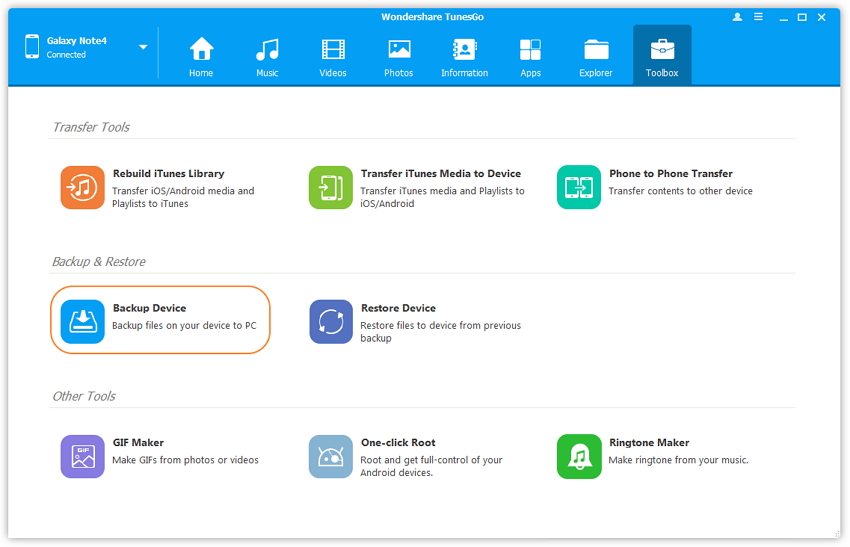
ნაბიჯი 3: დააჭირეთ ღილაკს ”სარეზერვო მოწყობილობა” და შეარჩიეთ ფაილები, რომლითაც გსურთ Android- ის სარეზერვო პროგრამა თქვენს კომპიუტერში და შემდეგ დააჭირეთ ღილაკს ”სარეზერვო”, რათა დაიწყოთ მონაცემთა სარეზერვო ასლები.
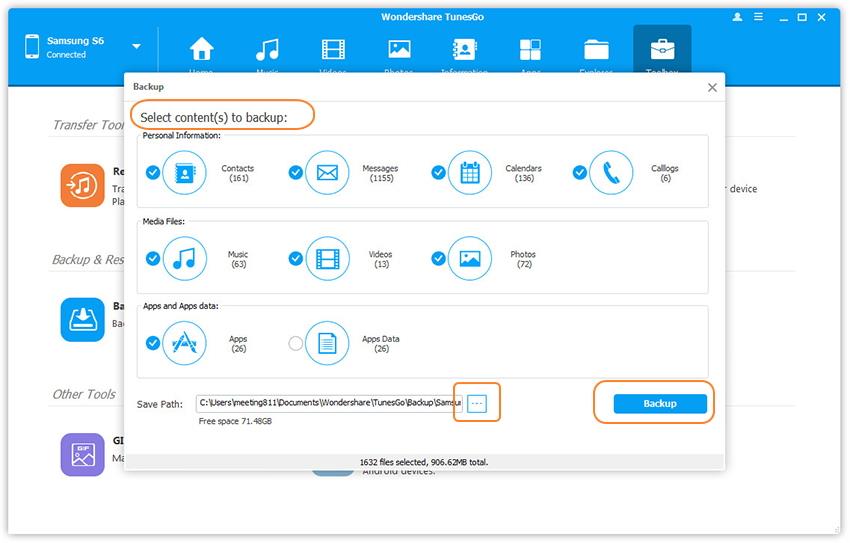
სხვა ტელეფონის მონაცემების აღდგენის ნაბიჯები
ნაბიჯი 1: დააჭირეთ "მოწყობილობის აღდგენას" პროგრამის მთავარ ინტერფეისზე. TunesGo- ს შეუძლია ხელი შეუწყოს სხვა მობილური მენეჯერების მიერ შექმნილ სარეზერვო დახმარებას, მაგალითად MobileGo, Samsung kies, iCloud და iTunes და ა.შ.. შეარჩიეთ სარეზერვო ფაილი, რომლის აღდგენა გსურთ სიიდან.
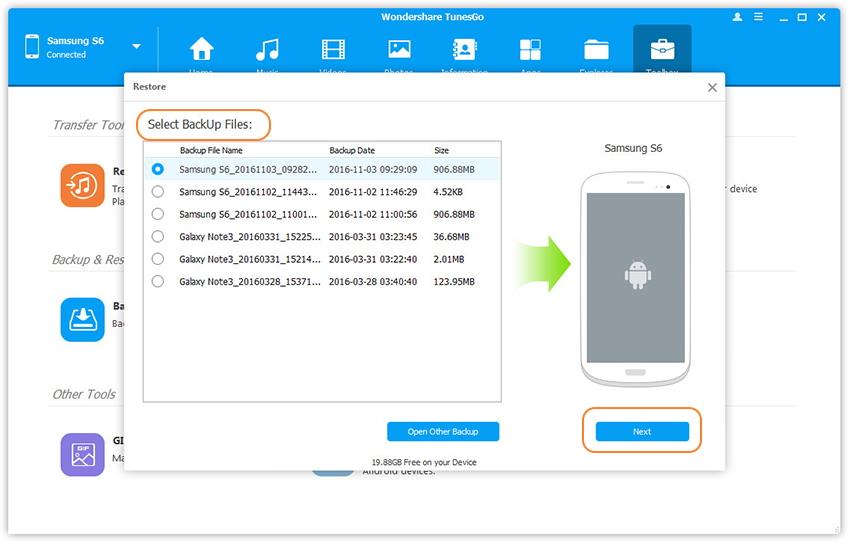
ნაბიჯი 2: ახლა ჩამოთვლილია სარეზერვო ფაილიდან მონაცემები, რომლებიც შეიძლება გადავიდეს ვინდოუსებში, როგორებიცაა კონტაქტები, შეტყობინებები, ფოტოები, ზარები, პროგრამები და ა.შ.. თქვენ შეგიძლიათ შეარჩიოთ გადაცემისთვის საჭირო მონაცემები, დააჭირეთ ღილაკს "აღდგენა". არჩეული მონაცემები სრულად აღდგება თქვენს ტელეფონში.
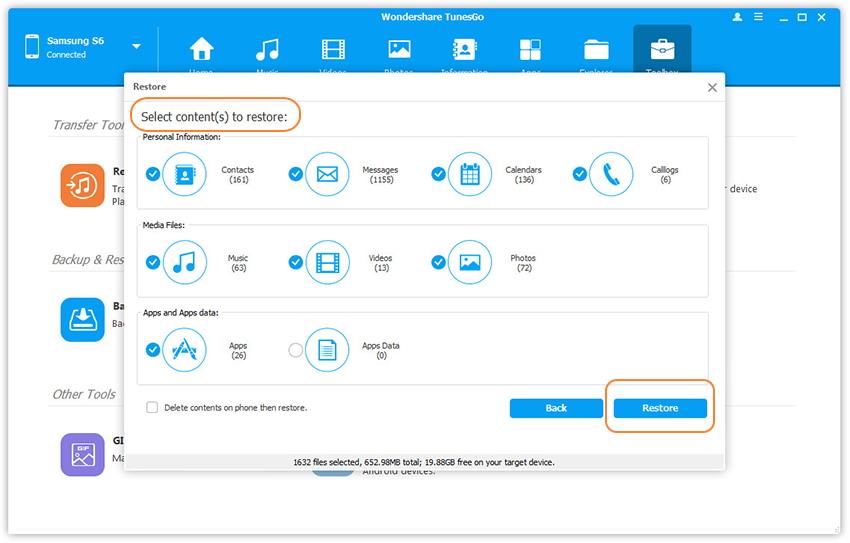
ზოგჯერ მონაცემების გადატვირთვისა და აღდგენის გარეშე android ქარხნის ვარიანტებთან ტელეფონით ან პლანშეტით მუშაობის გაგრძელება, უბრალოდ შეუძლებელია. ამის მიზეზი დიდი რაოდენობით, მაგრამ შედეგი ყოველთვის არის თქვენი ყველა მონაცემის ერთი დანაკარგი, რომელიც დაგროვდა დიდი დრო. წინასწარ გაფრთხილებული ნიშნავს შეიარაღებას. მოცემულ ჩანაწერში ვისაუბრებთ როგორ გააკეთოთ მნიშვნელოვანი მონაცემების სარეზერვო (სარეზერვო) Google ანგარიშის მხარდაჭერით.
საიდუმლო არ არის, რომ Android და Google ერთი მთლიანობაა და OS არის მთლიანად და მთლიანად დამოკიდებული საკუთარ მწარმოებელზე. სარეზერვო ასლების შექმნის შესაძლებლობა მოცემულია ნაგულისხმევი რეჟიმში, ანუ, თქვენ არ გჭირდებათ დამატებითი პროგრამების დაყენება.
1. დასაწყისში, თქვენი მოწყობილობის სინქრონიზაცია უნდა დაუკავშიროთ Google ანგარიშს: პარამეტრები -\u003e პირადი -\u003e ანგარიშები -\u003e Google.
2. თქვენ უნდა აირჩიოთ თქვენი ანგარიში და მონიშნოთ ყველა ველი.
3. შემდეგ, წასვლა პარამეტრები -\u003e Personal -\u003e სარეზერვო და გადატვირთვის პარამეტრები და მონიშნეთ ველები მონაცემთა არქივირება და ავტომატური აღდგენა. აუცილებელია შეამოწმოთ, რომ ანგარიში, რომელთანაც თქვენ 1 – ლი პუნქტით მუშაობდით, რეგისტრირებულია სარეზერვო ანგარიშის ველში.
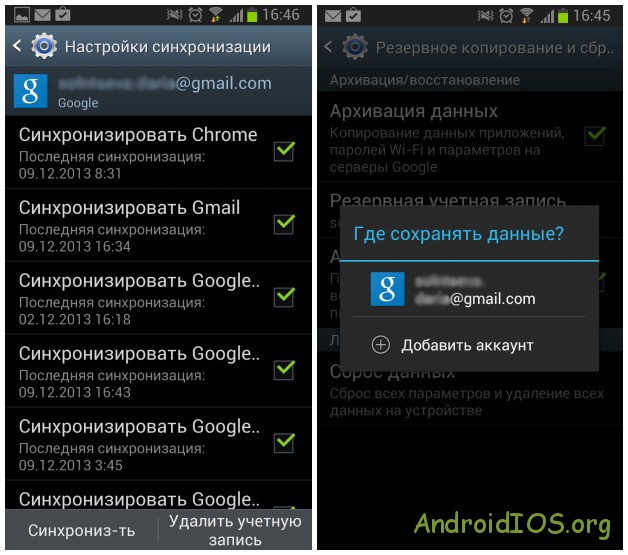
შეამოწმეთ ყველა ველი ნიშნის ნიშნით მონაცემების სინქრონიზაციის განყოფილებაში თქვენი Google ანგარიშით (მარცხნივ) და დარწმუნდით, რომ ეს ანგარიში შეირჩევა ავტომატური აღდგენისთვის (მარჯვნივ)
Google ანგარიშის მქონე მონაცემთა სინქრონიზაციის განყოფილებაში შესაძლებელია "სინქრონიზაციის" ღილაკი. დააჭირეთ მასზე და თქვენი ყველა მონაცემი დააკოპირდება შენახვას. შემდეგი, რომ მათ განაახლონ, თქვენ უნდა შეხვიდეთ თქვენს Google ანგარიშზე ტელეფონით, და მონაცემები დაგიბრუნდებათ. მონაცემებით ვგულისხმობთ მოწყობილობას, პარამეტრებზე ადრე მიწოდებულ ყველა პროგრამას უკაბელო ქსელებიპაროლები და სხვა.
როგორ დავრეგისტრირდეთ საკონტაქტო ჩამონათვალის ტელეფონის წიგნში?
გადადით მოწყობილობის კონტაქტებში და აირჩიეთ "იმპორტი / ექსპორტი" მენიუში. ფანჯარაში, რომელიც იხსნება, აირჩიეთ ექსპორტი ამ ჩამონათვალში შიდა მეხსიერება (SD ბარათამდე)
არსებობს სიტუაციები, თქვენს მოწყობილობაში შენახული მონაცემების კოდის გადატვირთვა და მწარმოებლის პარამეტრების დაბრუნება უბრალოდ აუცილებელია Android– ის მუშაობისთვის. შეიძლება რაიმე მიზეზები არსებობდეს, მაგრამ შედეგი ყოველთვის ერთია - ყველა არსებული მონაცემის შეუქცევადი დაკარგვა, რომელიც დიდი ხნის განმავლობაში სიყვარულით გროვდებოდა. ამიტომ საჭიროა სარეზერვო მოთხოვნილების ( firmware სარეზერვო android) ფოტოები, კონტაქტები, დამონტაჟებული პროგრამები და სხვა საგნები. იმისათვის, რომ თავიდან აიცილოთ საჭირო ინფორმაციის გრძელი და ამომწურავი ძებნა, ჩვენ გვინდა შემოგთავაზოთ დეტალური მასალა, თუ როგორ უნდა გააკეთოთ სარეზერვო სისტემა და მისი შემდგომი აღდგენა.
გასაკვირია, რომ არცერთმა ადამიანმა იცის ამ სისტემის გაკეთების შესაძლებლობის შესახებ სარეზერვო androidდა საჭიროების შემთხვევაში შეინახეთ თქვენი არსებული შინაარსი. ნათელია, რომ ნებისმიერი სისტემის ფუნქციონირების დროს შეიძლება არსებობდეს გაუმართაობა, რაც შეიძლება წარმოიშვას აურზაურის გამო, მაგალითად, და შედეგად, მონაცემთა გარდაუვალი წაშლა. ან ახალი ტელეფონის შეძენის შემდეგ, თქვენ გჭირდებათ ინფორმაციის გადაცემა ახალი სმარტფონი. ახლა თქვენ შეგიძლიათ გაუმკლავდეთ სტანდარტული ინსტრუმენტების გამოყენებას სპეციალური პროგრამების დაყენების გარეშე.
როგორ დავწეროთ სარეზერვო და Google– ის ანგარიშის გამოყენებით
ცნობილია, რომ Android და Google ერთი და იგივეა. ასეთი ინტეგრაცია საშუალებას იძლევა შეინახოთ სარეზერვო ასლის ღრუბელში შენახვა და მათი ადვილად დაშვება, როდესაც საჭიროა სისტემის აღდგენა. რა უნდა გავაკეთოთ ამისათვის:
პირველი ნაბიჯი. Google ანგარიშის სინქრონიზაციისთვის, ჩვენ პარამეტრებში ვხვდებით "პირად", შემდეგ "ანგარიშებს" და შემდეგ Google- ს.
მე -2 ნაბიჯი. შეარჩიეთ თქვენი ანგარიში, შეამოწმეთ ყველა ველი ნიშნის ნიშნით.
მე –3 ნაბიჯი. გადადით პარამეტრებში, შემდეგ "პერსონალური", შემდეგ "სარეზერვო" და ბოლოს "გადატვირთვა". ჩვენ აღვნიშნავთ ველებს „მონაცემთა დაარქივებას“ და „ავტოგადამუშავებას“. წინასწარ შეამოწმეთ ანგარიში, რომელზეც ჩვენ ვიმუშავეთ (იხ. ნაბიჯი 1). მნიშვნელოვანია, რომ ის რეგისტრირებულია სარეზერვო ველში. ანგარიში. სინქრონიზაციის განყოფილებაში დააჭირეთ ღილაკს "სინქრონიზაცია". შენახული მონაცემების აღდგენისთვის, შედით თქვენს ანგარიშში google ჩანაწერი ტელეფონიდან ("მონაცემები" ნიშნავს ყველა პაროლს, უკაბელო ქსელის პარამეტრებს, ასევე ადრე დაყენებულ პროგრამებს).
პარამეტრების ქარხნის ნაგულისხმევი პარამეტრების გადატვირთვისთანავე, ან ძველი მოწყობილობის დაკავშირებისას ახალ მოწყობილობასთან დაკავშირების შემდეგ, სისტემამ უნდა გადმოწეროთ თქვენი მონაცემებიდან ყველა მონაცემი, დარწმუნდით, რომ წინასწარ გაქვთ ინტერნეტ კავშირი.
აღსანიშნავია, რომ ასეთი კონსერვაცია ეხება იმას, რაც ასოცირდება google მომსახურება. ანუ, თუ უზარმაზარი ძალისხმევის ფასად მიაღწიეთ თამაშის ბოლო დონეს, მაშინ შეიძლება მას ვერ დაუბრუნდეთ. აღდგენის დროს, განაცხადების სიიდან, რომლებიც ძალიან გრძელია, ჩვენ წაშლით ის, რაც აღარ გჭირდებათ.
თუ გაქვთ პროგრამები, რომლებიც Google სერვერთან არ არის დაკავშირებული, მაშინ სარეზერვო და აღდგენა ხორციელდება სხვა გზით.
სტანდარტული ADB ინსტრუმენტების გამოყენებით
ეტაპობრივად:
- ჩართეთ Adnroid- ზე USB გამართვის შეცვლა;
- ჩამოტვირთეთ საკუთრების პროგრამა ADB RUN ვებგვერდიდან (ვერსია 3.21.35 და უფრო მეტი);
- დრაივერის დაყენება კომპიუტერში (თუ ის ადრე არ იყო დაინსტალირებული);
- USB კაბელი
შექმენით სარეზერვო საშუალება:
- განახორციელეთ Adb Run, შეარჩიეთ სარეზერვო მენიუ;
- ჩვენ ვირჩევთ პირველ პუნქტს "Adb სარეზერვო";
- ჩვენ ვიღებთ ჩვენს Android სმარტფონს (ტაბლეტს) და ღილაკს ”ღილაკს” სარეზერვო ასლის შექმნა (პაროლი სურვილისამებრ).
სარეზერვო ასლის აღდგენა:
- აირჩიეთ პუნქტი "Adb აღდგენა";
- დააჭირეთ "მოწყობილობის აღდგენას" Android მოწყობილობაში.
პერსონალური აღდგენის (root) გამოყენებით
ამ მეთოდის გამოსაყენებლად, თქვენ უნდა გესმოდეთ, რომ აღდგენა უკვე უნდა იყოს დაინსტალირებული, რადგან სარეზერვო სისტემის შექმნა თავად სარეზერვო არ შეიძლება იყოს, ეს უფრო მეტია, რაც წარმოადგენს პროგრამის მიმდინარე მდგომარეობის ინტეგრალური გამოსახულების შექმნას.
- მას შემდეგ აღდგენის ინსტალაციაშედი მას;
- აირჩიეთ მენიუს პუნქტი "სარეზერვო და აღდგენა"
- შემდეგი მოდის "სარეზერვო" მენიუ (სარეზერვო ასლების შესაქმნელად)
- აღდგენის მიზნით, აირჩიეთ "აღდგენა".
Nandroid სარეზერვო ონლაინი (საჭირო ფესვი)

სახელის მიუხედავად, სამწუხაროდ, ღრუბელში არაფერი ინახება. პროგრამას არ აქვს გრაფიკული ინტერფეისი, შესაბამისად, ჩვენ ვიმოქმედებთ ტერმინალიდან. სარეზერვო ეს ტიპი შეიქმნა განსაკუთრებით მათთვის, ვინც უკვე დაიღალა სარეაბილიტაციო რეჟიმში გადატვირთვით, შეასრულოს სარეზერვო პროგრამა, ასევე შექმნას მთელი სისტემის მიმდინარე მდგომარეობის ნაჭერი და ის, რაც უკვე დაინსტალირებულია მასში.
DataSync (root) გამოყენებით
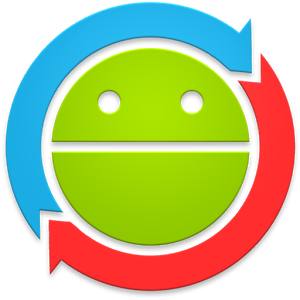
ეს პროგრამა წარმატებული იქნება არსებული პროგრამების სარეზერვო ასლისა და სხვა მოწყობილობის სწრაფად გადასაცემად. ამასთან, თუ თქვენი მიზანია შექმნათ პროგრამების საარქივო ასლები და არა მხოლოდ არსებული მონაცემები და პარამეტრები, მაშინ ეს პროგრამა არ უნდა გამოიყენოთ.
თვისებები OBackup (root)

სარეზერვო საშუალებები იქმნება ONB– ის ანალოგიურად (მესამე მეთოდი), მხოლოდ ამ შემთხვევაში ჩვენ ვხედავთ გრაფიკულ და ინტუიციურ ინტერფეისს და სარეზერვო ასლის გადაცემას.
Titanum სარეზერვო (root)

ალბათ, ყველაზე მოსახერხებელი და მოქნილი თვისებაა მაღალი ხარისხის სარეზერვო საშუალება. და მიუხედავად იმისა, რომ ამ შემთხვევაში, სისტემის ამჟამინდელი მდგომარეობა არ არის მოჭრილი, იგი უზრუნველყოფს სარეზერვო სისტემის ყველა მომხმარებლის და მათ მონაცემებს. თუ თქვენი გეგმაა სხვა ფირმაზე გადასვლა და შემდეგ აღადგინოთ ყველაფერი, რაც გჭირდებათ, მაშინ ჩვენ გირჩევთ ეს მეთოდი მაქსიმალურად გამოიყენოთ.
ჰელიუმი (ფესვი / ფესვი)
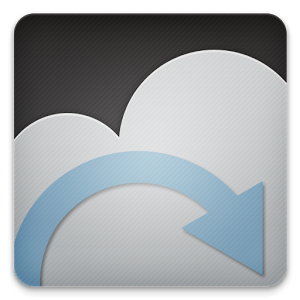
ეფექტური საშუალება შესასრულებლად android სარეზერვო. ოპერაციის პრინციპი ემყარება ADB– ს, მაგრამ იმ აპლიკაციის არჩევის შესაძლებლობით, რომლისთვისაც იქმნება ასლი
(განაცხადი არ მუშაობს Motorola). ამ შემთხვევაში, შესაძლებელია ფესვის უფლებების გარეშე მუშაობა, ამ შემთხვევაში, თქვენ გჭირდებათ ანდროიდის დაკავშირება კომპიუტერში. ასე რომ, ეტაპობრივად:
ჩამოტვირთეთ უფასო ჰელიუმი ოფიციალური მაღაზიიდან google პროგრამები თამაში
Root უფლებების არარსებობის შემთხვევაში, ჩამოტვირთეთ და დააინსტალირეთ დანამატი კომპიუტერზე. შესაძლებელია დრაივერების დაინსტალირება კომპიუტერში (არაინტალონური მოწყობილობებისთვის), რომელიც ხელმისაწვდომია ჩამოტვირთვების გვერდზე.
სარეზერვო მასალების შექმნა ჰელიუმში root მოწყობილობებზე
- განაცხადის ამოქმედება;
- ჩვენ უარს ვამბობთ შესვლის შეთავაზებაზე Google დისკი, რადგან ეს ფუნქცია არ მუშაობს სწორად (ასლები, მაგრამ აღდგება მხოლოდ ფასიან ვერსიაში);
- შეინახეთ სარეზერვო საშუალებები შიდა ან გარე მეხსიერება. მათი შესაქმნელად, შეარჩიეთ სასურველი პროგრამები "სარეზერვო" განყოფილებაში, დააჭირეთ ღილაკს პროცესის დასაწყებად, შეარჩიეთ, სადაც ჩვენ დაზოგავთ მონაცემებს.
აღდგენის პროცესი ასევე ძალიან მარტივია.
სარეზერვო მასალების შექმნა ჰელიუმში და არა root მოწყობილობებზე
- ყველაფერი, ძირითადად, გამოიყურება, როგორც წინა შემთხვევაში, მხოლოდ გარკვეული დათქმებით: კომპიუტერში დანამატის გადმოტვირთვის და ინსტალაციის შემდეგ, ჩვენ ვიწყებთ მას;
- ჩართეთ ანდროიდის USB გამართვის შეცვლა;
- ჩვენ ვიწყებთ
- დანარჩენი მოქმედებები იგივეა, რაც root- ისთვის.
ვიმედოვნებთ, რომ ჩვენი მასალა სასარგებლო იქნება თქვენთვის, გისურვებთ წარმატებებს!




